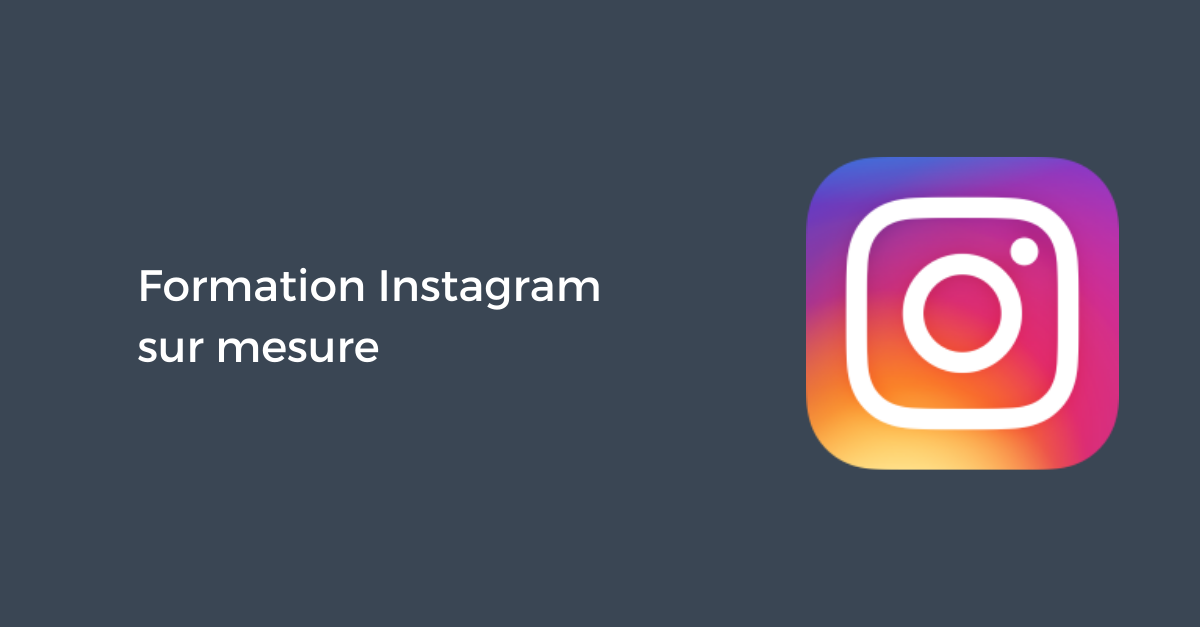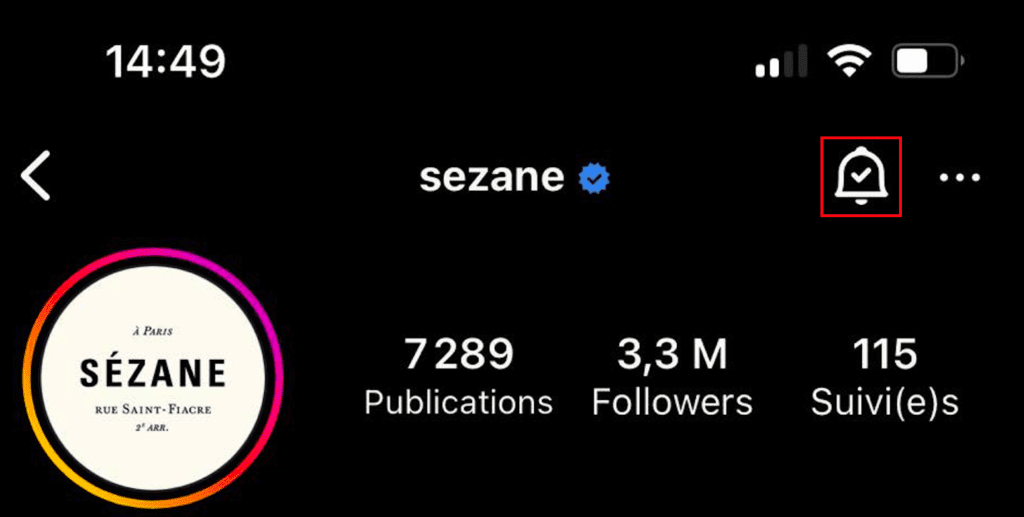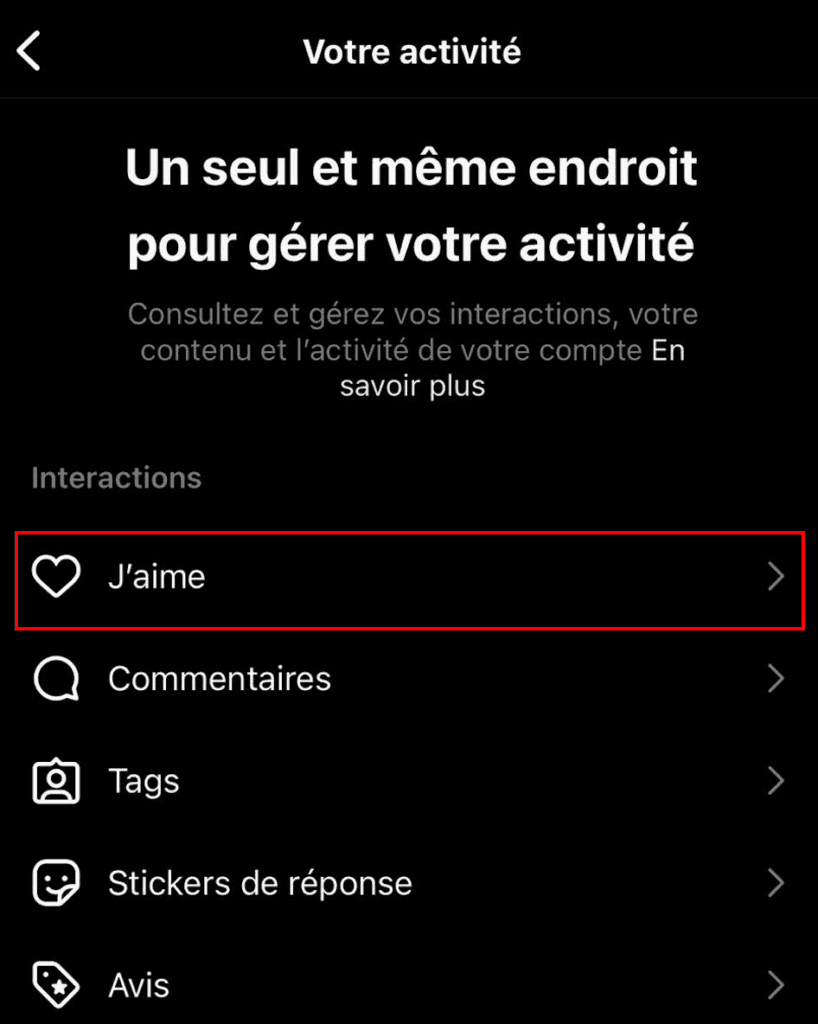Si vous souhaitez mettre en place une stratégie Instagram efficace, vous devez connaître tous les tenants et aboutissants de la plateforme.
Dans ce cadre, je vous proposerai de nombreuses astuces pour vous assurer que vous savez comment utiliser chaque aspect de l’application, de la création d’une bio attrayante à la rédaction de légendes claires.
Toutes ces astuces peuvent vous aider à augmenter le nombre de vos abonnés sur Instagram et à fidéliser votre audience.
Ces astuces Instagram sont présentées en plusieurs catégories afin que vous puissiez facilement trouver les sections pour lesquelles vous avez le plus besoin d’aide.
Astuces générales Instagram
1) Recevez des notifications de comptes que vous appréciez
Y a-t-il un compte Instagram que vous adorez ? Ou un flux que vous voulez garder à l’œil pour trouver de l’inspiration ? Activez les notifications de publication pour des comptes spécifiques afin de recevoir des notifications push lorsqu’ils publient du nouveau contenu.
Rendez-vous sur le profil Instagram que vous souhaitez suivre en priorité (vous devez être abonné). Vous devriez voir une icône de cloche dans le coin supérieur droit de son profil, juste à côté des trois points. Appuyez dessus, puis choisissez si vous voulez recevoir des notifications pour les nouveaux posts, Stories, reels, vidéos ou vidéos en direct.
2) Enregistrer vos publications préférées
Instagram vous permet de créer des collections et de sauvegarder les photos que vous aimez.
Que vous fassiez défiler votre fil d’actualité, la page « Explorer » ou un compte spécifique, si vous trouvez un contenu que vous souhaitez conserver pour plus tard, il vous suffit d’appuyer sur l’icône de signet sur le côté droit, directement sous la photo.
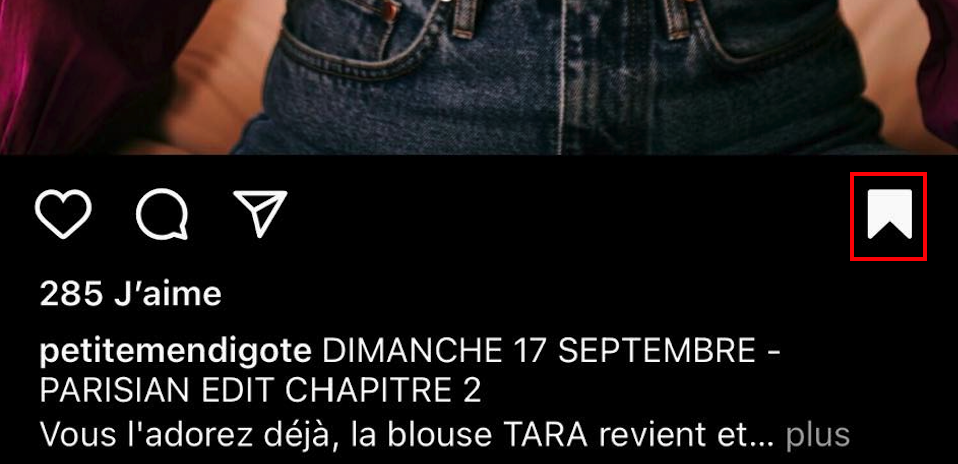
Vous pouvez même organiser vos publications sauvegardées dans différentes collections en allant dans votre profil, en appuyant sur le menu « hamburger », puis en appuyant sur « Enregistré ».
Organisez des images similaires en fonction de vos centres d’intérêts afin de pouvoir les consulter plus facilement ultérieurement.
3) Surveillez votre temps passé sur Instagram
Gardez un œil sur votre consommation des médias sociaux et votre temps d’écran dans l’application Instagram.
Depuis votre profil, appuyez sur le menu hamburger et sélectionnez « Votre activité ». Faites ensuite défiler vers le bas et appuyez sur « Temps passé » pour savoir combien de temps vous avez passé sur Instagram chaque jour sur les 7 derniers jours.
4) Voir la liste des publications likées
Envie de vous replonger dans vos souvenirs ?
Rendez-vous sur votre profil et appuyez sur le menu hamburger. Cliquez ensuite sur « Votre activité ». À partir de là, vous pouvez afficher toutes les interactions que vous avez eues sur l’application : vos likes, vos commentaires, vos tags et bien plus encore.
5) Gérer plusieurs comptes sur un seul et même téléphone
Instagram vous permet de vous connecter et de gérer jusqu’à cinq comptes à partir d’un seul appareil, ce qui est incroyablement utile pour les Community Managers.
Il vous suffit de vous rendre sur votre profil, d’appuyer sur le menu hamburger, puis sur « Paramètres et confidentialité ». Faites ensuite défiler la page jusqu’en bas pour cliquer sur « Ajouter un compte ». Vous accéderez à la page de connexion qui vous permettra d’ajouter un autre compte à votre appareil.
Vous pouvez ensuite naviguer entre les différents profils de deux manières. Premièrement, vous pouvez aller sur votre profil et appuyer sur le menu déroulant à côté de votre nom d’utilisateur. Deuxièmement, vous pouvez passer à un autre profil en maintenant enfoncé l’onglet du profil dans le coin inférieur droit jusqu’à ce que chaque option de compte apparaisse.
6) Effectuer des retours à la ligne dans votre biographie
Proposez des lignes séparées pour expliquer ce que fait votre marque dans votre bio Instagram.
Pour cela, appuyez sur le bouton « 123 » dans le coin inférieur gauche pour accéder au clavier du smartphone avec des chiffres et des caractères spéciaux.
Ici, vous aurez accès au bouton « Retour » vous permettant d’ajouter des sauts de ligne pour rendre votre bio plus digeste.
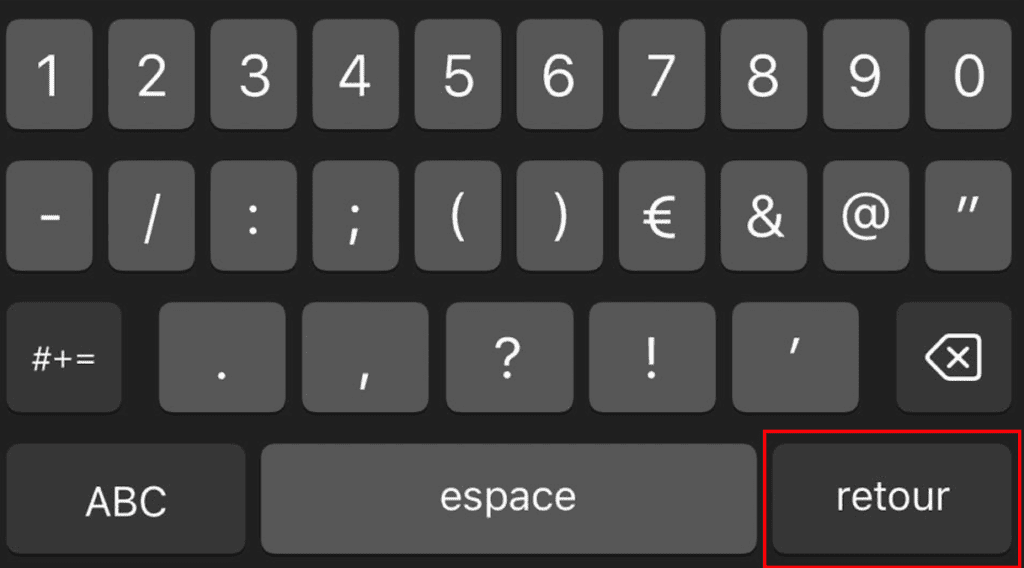
7) Identifier d’autres comptes dans votre biographie
Si vous taggez des profils dans votre bio, ils sont automatiquement cliquables. C’est l’occasion idéale de promouvoir vos autres comptes sur l’application.
Profitez-en pour marquer le nom de votre entreprise dans votre bio personnelle ou identifiez des entreprises sœurs directement dans votre bio de marque.
8) Inclure un hashtag clé dans la biographie
Tout comme vous pouvez créer des liens vers d’autres profils dans votre biographie, vous pouvez également inclure des hashtags.
C’est un excellent moyen de promouvoir les hashtags de marque que vos abonnés peuvent réutiliser pour parler de vous.
9) Inclure des mots-clés importants dans votre nom de compte
Dans un souci d’optimisation de votre SEO Instagram, placez quelques mots-clés stratégiques du secteur dans votre nom de profil (pas nécessairement votre nom d’utilisateur) pour aider votre compte à apparaître dans encore plus de résultats lorsque les gens recherchent des personnes dans votre secteur d’activité.
Étant donné que les utilisateurs d’Instagram effectuent parfois des recherches par mot-clé plutôt que par nom d’utilisateur, l’ajout d’un mot-clé dans votre nom de profil augmente vos chances d’être trouvé.
Astuces pour le partage de contenu
10) Personnaliser l’intensité d’un filtre
Si vous aimez un filtre, mais que vous ne voulez pas en voir l’effet complet sur votre photo, il est facile d’en ajuster l’intensité. Sélectionnez le filtre, puis appuyez sur l’icône du stylo magique en haut de l’écran.
Ajustez ensuite l’intensité du filtre sur votre photo à l’aide de la barre de défilement située sous l’image. Vous aurez un aperçu de l’aspect et de la convivialité de votre photo en même temps.
11) Sauvegarder des brouillons pour plus tard
Vous avez commencé à produire un post, mais vous n’êtes pas encore prêt à le publier ? Vous pouvez l’enregistrer en tant que brouillon pour y revenir plus tard.
Appuyez sur le signe « + » en bas de votre écran et choisissez l’image avec laquelle vous souhaitez travailler. Ajoutez des filtres ou commencez à rédiger votre légende, puis appuyez plusieurs fois sur le bouton « Précédent ».
L’application vous avertit et vous demande si vous souhaitez supprimer votre message ou l’enregistrer en tant que brouillon. Choisissez « Enregistrer le brouillon » pour quitter l’application sans perdre vos modifications.
Lorsque vous êtes prêt à le publier, appuyez à nouveau sur le signe « + », puis sur « Brouillons » pour terminer la publication. Vous pouvez également revenir en arrière et supprimer vos brouillons en appuyant sur « Gérer » puis sur « Modifier » pour supprimer le(s) brouillon(s) sélectionné(s).
12) Enregistrer votre live vidéo
Vous avez une vidéo Instagram Live que vous souhaitez enregistrer et réutiliser pour plus tard ?
Dès que votre diffusion en direct se termine, il vous suffit d’appuyer sur « Télécharger la vidéo » pour l’enregistrer directement dans votre pellicule d’appareil photo et la modifier plus tard.
Gardez à l’esprit qu’il peut s’écouler quelques minutes avant que la vidéo n’apparaisse dans votre pellicule, en particulier pour les vidéos les plus longues.
13) Retirer le son d’une vidéo
Toutes les vidéos n’ont pas besoin de son, et toutes les vidéos ne sont pas non plus accompagnées d’un son parfait ou approprié. Si vous souhaitez supprimer un bruit de fond ou si votre vidéo n’a pas nécessairement besoin de son, Instagram vous permet de supprimer celui-ci dans l’application.
Lorsque vous téléchargez une vidéo à partager dans votre flux, appuyez sur l’icône de musique en haut de la page d’édition pour accéder aux options sonores. Pour supprimer le son, appuyez sur « Commandes », puis réglez le son de la caméra sur 0.
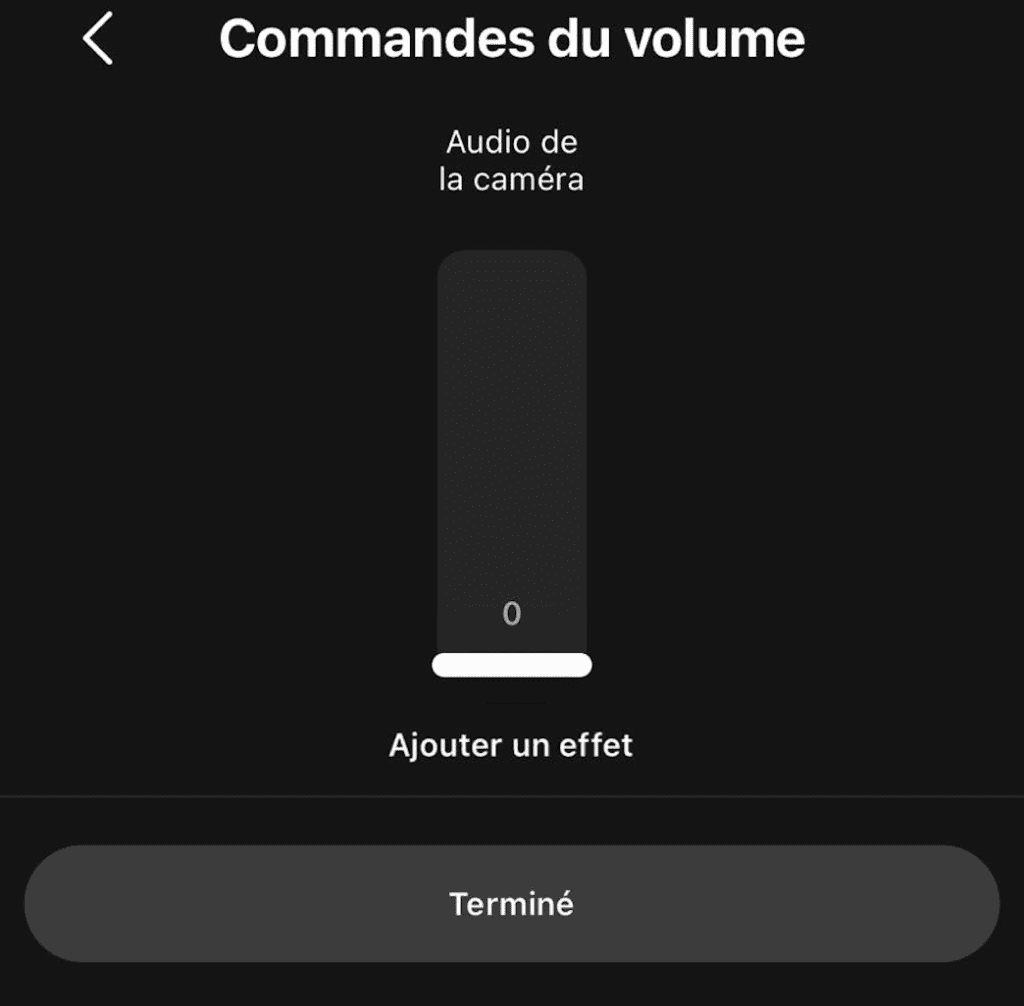
14) Choisir un visuel de couverture pour vos Reels
Vous pouvez trouver un bon emplacement dans votre vidéo ou créer une photo de couverture en utilisant un outil de conception graphique comme Canva ou Visme.
Lorsque vous êtes prêt à partager la vidéo sur Instagram, appuyez sur le bouton « Modifier la couverture » sur la vignette de votre vidéo.
Cela vous permet de choisir un extrait de la vidéo que vous souhaitez voir apparaître comme photo de couverture ou d’en télécharger une depuis votre pellicule de smartphone.
15) Convertir votre fil Instagram en boutique
Si vous avez un site e-commerce, Instagram Shopping est un outil dont vous devez absolument tirer parti. En partageant des photos de produits et en les étiquetant dans chaque post, vous pouvez effectivement transformer votre flux Instagram en une boutique en ligne.
Étant donné que 70 % des utilisateurs d’Instagram se tournent vers la plateforme pour leur prochain achat, la fonction Shopping peut également contribuer à générer du trafic vers votre site.
Astuces pour rédiger vos légendes de publication
16) Ajouter des retours à la ligne dans vos légendes
Tout comme pour les biographies, il peut être judicieux d’ajouter des sauts de lignes aux légendes plus longues afin de briser le mur de texte.
17) Cacher vos hashtags
Vous ne voulez pas que vos hashtags apparaissent en haut de vos légendes ? Il existe de petites astuces pour les cacher plus bas afin de promouvoir vos publications auprès d’un public plus large sans spammer vos followers.
Insérez plusieurs points entre votre légende et vos hashtags pour les espacer et les éloigner de votre photo.
Vous pouvez également placer vos hashtags dans un commentaire sous votre photo afin qu’ils n’apparaissent pas dans votre légende.
Astuces pour les commentaires
18) Filtrer les commentaires par mot-clés
Si vous avez affaire à un troll sur Instagram ou si vous souhaitez que votre flux ne contienne pas certains mots pour votre public, vous pouvez filtrer ou bloquer les commentaires en fonction de mots-clés spécifiques.
Allez sur votre profil et appuyez sur le menu hamburger avant d’aller dans « Paramètres et confidentialité ».
De là, faites défiler vers le bas et appuyez sur « Mots masqués ». Dans cette zone, vous pouvez choisir de masquer les commentaires et les messages contenant des mots offensants, mais vous pouvez également créer et gérer des mots, des phrases et même des emoji personnalisés que vous souhaitez voir filtrés.
19) Désactiver les commentaires pour certaines publications
Toutes les publications n’ont pas besoin d’être commentées. Si vous souhaitez désactiver les commentaires sur certaines publications, Instagram vous permet de le faire.
Lorsque vous créez une nouvelle publication et que vous arrivez sur la page où vous ajoutez votre légende, appuyez sur « Paramètres avancés » en bas de l’écran, puis basculez sur l’option « Désactiver les commentaires ».
Vous pouvez également activer ou désactiver les commentaires rétroactivement en vous rendant sur un article existant, en appuyant sur les trois points et en activant ou désactivant la fonction de commentaire.
20) Répondez plus vite aux commentaires
Recevez-vous souvent les mêmes questions sur vos articles ? « Quand les soldes se terminent-elles ? » ou « Quand cet article sera-t-il réapprovisionné ? ».
Il est facile de mettre en place des méthodes de réponse rapide sur votre smartphone afin de pouvoir répondre à chacune d’entre elles le plus efficacement possible.
Les utilisateurs de smartphones iOS peuvent le faire dans les paramètres de leur iPhone, sous Général > Clavier > Remplacement de texte.
Vous pouvez appuyer sur le signe « + » dans le coin supérieur droit pour configurer quelques raccourcis permettant de répondre rapidement aux commentaires.
Astuces pour les Stories Instagram
21) Créer un arrière-plan à la couleur unie
Vous ne voulez pas d’image comme arrière-plan de votre Story ? Vous pouvez opter pour un arrière-plan uni afin de partager une annonce ou une nouveauté à l’aide des autocollants ou des options de texte.
Pour ce faire, prenez ou téléchargez une photo au hasard pour commencer votre Story. Ouvrez ensuite le menu « Dessin ». Trouvez la couleur que vous souhaitez utiliser comme arrière-plan, puis touchez longuement votre écran. Votre arrière-plan complet prendra cette couleur.
22) Cacher une Story à certains utilisateurs
Lorsque vous créez une nouvelle Story, ouvrez-la. Appuyez ensuite sur les trois points dans le coin inférieur droit. Appuyez sur « Paramètres Stories », puis sur « Masquer la story pour ». Cela vous permet de sélectionner des comptes spécifiques pour lesquels vous souhaitez masquer toutes vos Stories. Vous pouvez réinitialiser cette option pour supprimer des comptes de cette liste une fois que la Story que vous leur avez cachée a expiré.
23) Ajouter vos couleurs de marque
Vous voulez que le texte ou le dessin que vous ajoutez à votre Story corresponde exactement aux couleurs de votre marque ? Commencez par enregistrer une image avec la palette de votre marque dans votre pellicule de smartphone.
Ensuite, prenez une photo/enregistrez une vidéo ou téléchargez-en une depuis votre pellicule. Ensuite, allez dans le menu « Autocollants », appuyez sur l’option de la pellicule et ajoutez l’image aux couleurs de votre marque dans la Story.
Tapez votre texte ou ouvrez le menu « Dessiner ». Sélectionnez votre texte, puis appuyez sur la pipette pour sélectionner une couleur de votre photo. Vous devrez utiliser l’outil de sélection avant de commencer à dessiner. Choisissez une couleur dans votre palette pour l’utiliser dans votre texte ou votre dessin.
Astuces Instagram pour gagner des abonnés
24) Cross-promouvoir votre contenu
La promotion croisée de votre contenu est un excellent moyen de se développer. Vous pouvez facilement connecter votre compte Instagram à une page Facebook pour faire une promotion croisée des posts, des Reels et des Stories.
Pour partager une publication, assurez-vous d’avoir connecté vos comptes professionnels Facebook et Instagram. Vous pourrez ensuite activer ou désactiver l’option de partage vers votre page Facebook à chaque fois que vous publierez une nouvelle image ou vidéo Instagram.
25) Faire de la publicité payante
Profitez de la publicité sur Instagram pour atteindre un public encore plus large. Choisissez parmi un certain nombre de types de publicités, comme :
- Annonces photo
- Annonces carrousel
- Annonces de Reels
- Annonces de Stories
Créez vos visuels publicitaires, rédigez vos légendes et sélectionnez votre public cible avant de promouvoir vos publicités sur Instagram.
Il est recommandé de passer par le Gestionnaire de Publicités Facebook pour plus d’options de campagnes.
26) Travailler avec les influenceurs
Le marketing d’influence est une excellente stratégie pour Instagram, car la plateforme est très visuelle et il y a une infinité d’influenceurs dans toutes les niches avec lesquels travailler. Créez une stratégie axée sur la sensibilisation et le partenariat avec les influenceurs de votre secteur.
Vous pouvez leur envoyer des produits gratuits à essayer, puis établir un budget pour que chaque influenceur crée des photos ou des vidéos pour promouvoir vos produits. C’est un excellent moyen d’atteindre un public encore plus large.
Astuces pour les Reels
27) Publier les Reels dans le fil de publications
Lorsque vous créez un nouveau Reel Instagram, vous avez la possibilité de le partager également dans le flux. Cela signifie qu’il apparaîtra dans le flux principal d’Instagram ainsi que sur votre flux principal, plutôt qu’uniquement dans l’onglet des Reels. En activant cette option, vous avez plus de chances d’atteindre un public plus large.
28) Utiliser des musiques « tendances »
Vous trouverez toutes les informations à ce sujet dans mon article dédié : comment identifier des musiques tendances sur Instagram ?
Astuces pour la messagerie privée
29) Créer une conversation de groupe
Vous travaillez avec plusieurs marques ou collaborez avec plusieurs influenceurs sur un même projet ? Pensez à créer un groupe de discussion dans les messages privés.
Pour ce faire, appuyez sur l’icône de « Nouveau message » dans le coin supérieur droit. Saisissez ensuite le nom de chaque personne que vous souhaitez ajouter au groupe. Appuyez ensuite sur « Créer une discussion de groupe » pour commencer à envoyer des messages à tout le monde en même temps.
30) Vérifier l’activation des notifications
Vous ne pourrez pas répondre aux messages en temps réel si vous n’avez pas activé les notifications. Tout d’abord, activez les notifications push dans les paramètres de votre téléphone. Ensuite, allez dans le menu hamburger de votre profil avant d’appuyer sur « Paramètres et confidentialité ». Appuyez sur le menu « Notifications ».
Vous pouvez y choisir les types de notifications que vous souhaitez recevoir (messages, posts, etc.). Appuyez sur « Messages et appels » pour vous assurer que toutes ces options sont activées. Ainsi, vous serez immédiatement averti chaque fois que votre marque recevra un message d’un client.
Ces articles pourraient également vous intéresser :
- 8 fonctionnalités Instagram méconnues du Community Manager débutant
- Comment épingler des publications Instagram sur votre compte ?
- Comment reposter une Story Instagram ?
- 10 astuces méconnues pour les Stories Instagram
- 20 questions fréquentes sur les Stories Instagram
- Comment compléter une Story Instagram ?
- Passer au profil professionnel Instagram : le guide complet
- Comment partager une publication Instagram dans votre Story ?
- Instagram partage des conseils pour vous aider à créer des Stories plus percutantes
- Comment ajouter une belle photo de couverture pour vos Stories à la une sur Instagram ?
Formateur & consultant social-média depuis 2011, je suis l’auteur de 4 livres aux Editions Dunod sur la thématique des Réseaux Sociaux et du Community Management.
Plus d’informations sur ma présentation.